-
iPhoneのスピーカーが壊れた?音が出ない原因と解決法
- 渋谷店 2020-03-20 2020-05-08 スマホ修理ジャパン代表 中嶋拓也

スピーカーが故障したiPhone!ノイズや音の出ない原因と対処法について

音楽再生や動画視聴に欠かせないスピーカーの故障と不具合の対処法について徹底解説していきます。
横持ちのステレオ再生時、片方だけ音が出ない。
という場合や
スピーカーの音がかすれる。
といった場合にも有効ですので解決策を試してみましょう。
iPhoneのスピーカーは2種類
スマホ修理ジャパン渋谷店スタッフです。
iPhoneのスピーカーには
上の方のスピーカーと下の方のスピーカーの2つがあります。
通話時に音が出るイヤースピーカー
着信音や通知音が鳴るラウンドスピーカー
この2種類が搭載されています。

iPhone7以降のモデルはスピーカーが高性能化し、イヤースピーカーとラウンドスピーカーを同時に使う「ステレオ再生」が可能となりました。
どちらか片方が聞こえないという症状も混在することとなった為、不具合や故障の原因を探るのが少し難しくなりました。
iPhoneのスピーカーから音が出ない原因

高性能スマホの代表格であるiPhone。
直感操作でたくさんの便利機能を使いこなせるという利点がある反面、精密な電子機器でありつつ、ユーザーが常時携帯しているが故の故障や不具合が起こることもあります。
「突然スピーカーから音が出ない」
「スピーカーの音が歪む」
「スピーカーが音割れする」
以上のような症状が出た場合、不具合の原因は大きく分けて2種類。
ハードウェアの不具合
ソフトウェアの不具合
このどちらか大別することが出来ます。
ソフトウェアの不具合とハードウェアの不具合ではそれぞれ症状が異なることがあり、スピーカーの不調に対するアプローチが異なります。
しかし、スピーカーの不調原因をしっかりと究明するのは難しいです。
そのため、ひとつひとつ対処法を試していき、復旧にこぎつけるのが故障診断の定石となります。
ソフトウェアの不具合
ソフトウェアの不具合は「内部的な不具合」と捉えられます。
iPhoneの長期間起動やアプリの多重起動などの負荷より、CPUやソフトウェアが上手く動作しなくなると、音が出なくなる等、スピーカー不調につながると考えられています。
ソフトウェアの不具合による不調の主な症状は
「スピーカーの音が途切れる」
「スピーカーからのノイズ」
「スピーカーから全く音が出ない」
といったものが挙げられます。
ハードウェアの不具合
ハードウェアの不具合は「外部的な要因」と捉えられます。
iPhoneに何らかの衝撃が加わったり、水没によってiPhoneの構成部品・回路が破損したり、部品配置位置がズレることよる通電不良によって、スピーカーに不具合が生じるケースも見受けられます。
ハードウェアの不具合による不調の主な症状は
「スピーカーの音割れ・ノイズ」
「スピーカーから全く音が出ない」
といったものが挙げられます。
スピーカーの不具合の解決法
スピーカの調子が悪い場合に考えられる解決策をご紹介していきます。
具体的な方法としてはスピーカー設定を確認、おやすみモード・マナーモード・Bluetoothをオフ、iPhoneを再起動する、端末の初期化、Siriを起動する、埃や汚れをチェックすることなどが挙げられます。
iPhoneのスピーカー故障へのアプローチとして試すことのできる解決策がたくさんあるため、個別に解決方法を記していきます。
スピーカーの不具合が解決するまで、順番にお試しください。
スピーカー設定を確認
スピーカーの不具合ではなく、スピーカーの設定に誤りがあるケースですが、誤設定によってスピーカーの音が出ないということは意外と多くあります。
設定の確認方法を覚えておくことで、スピーカーが不具合を起こしているのか容易に判断することが出来ます。
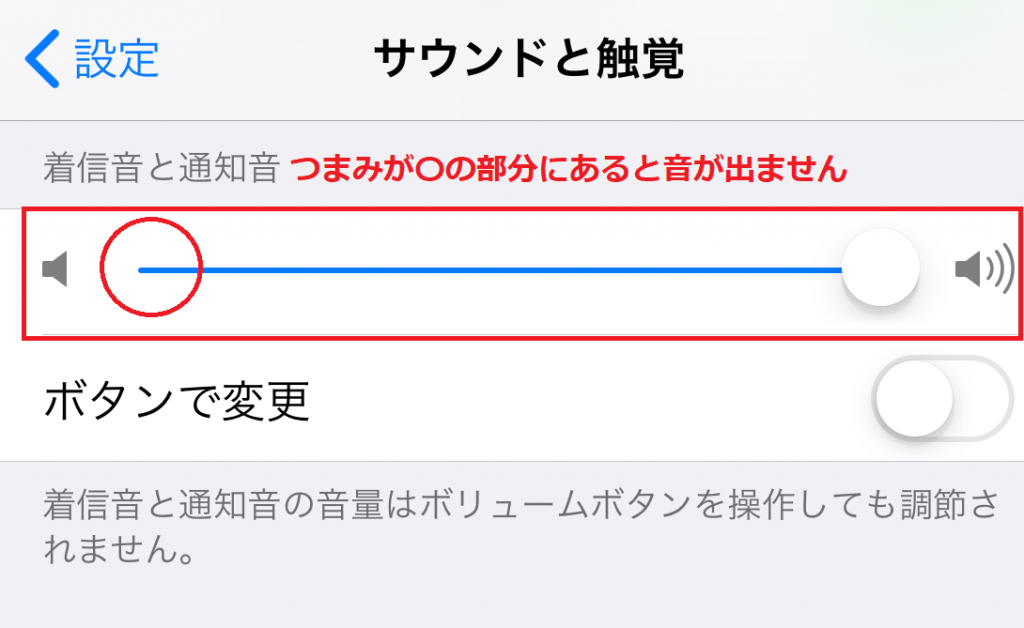
まずは「設定」→「サウンドと触覚」の「着信音と通知音」のボリュームを上げ下げして音が出るかチェック。
ここで、音が全く出ない場合、スピーカーが外部的な要因で機能していないことがわかります。
※写真の白いつまみが左側にあると音が出ませんので要注意。
白いつまみはスワイプで簡単に動くので知らぬ間に動かしていたということも…
おやすみモードをオフ
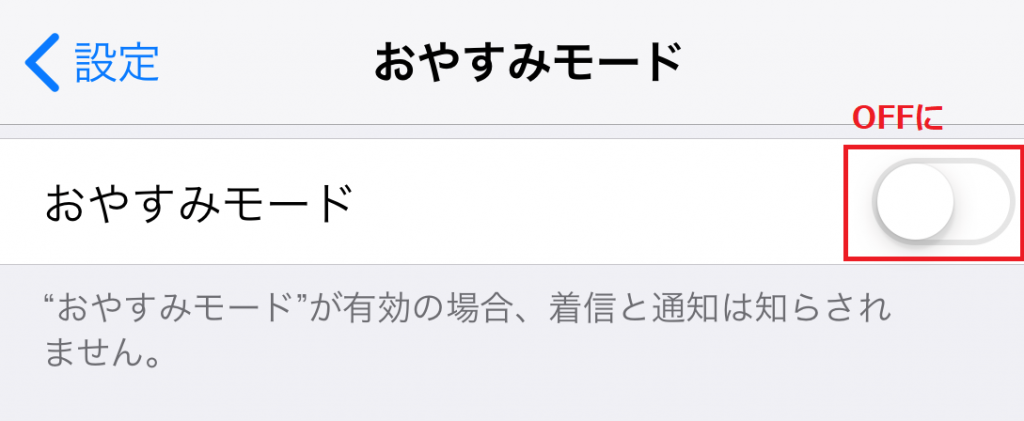
続いて「おやすみモード」がOFFになっているか確認しましょう。
おやすみモードとは、着信音や通知音が鳴ったり、バイブレーターが振動するのが困る場合に使える便利な機能です。
睡眠時や学校や資格の試験時、会社の会議の際に使える機能ですが、おやすみモードがONのままだとスピーカーのトラブルと誤認識しやすいので、音が鳴らない場合にチェックしておきましょう。
マナーモードをオフ

「マナーモード」がOFFになっているか確認することもスピーカーの故障診断において重要です。
マナーモードがOFFであるにも関わらず「電話・メールの着信の音がしない」場合はマナーモードの切り替えスイッチが壊れている可能性もあります。
Bluetoothをオフ
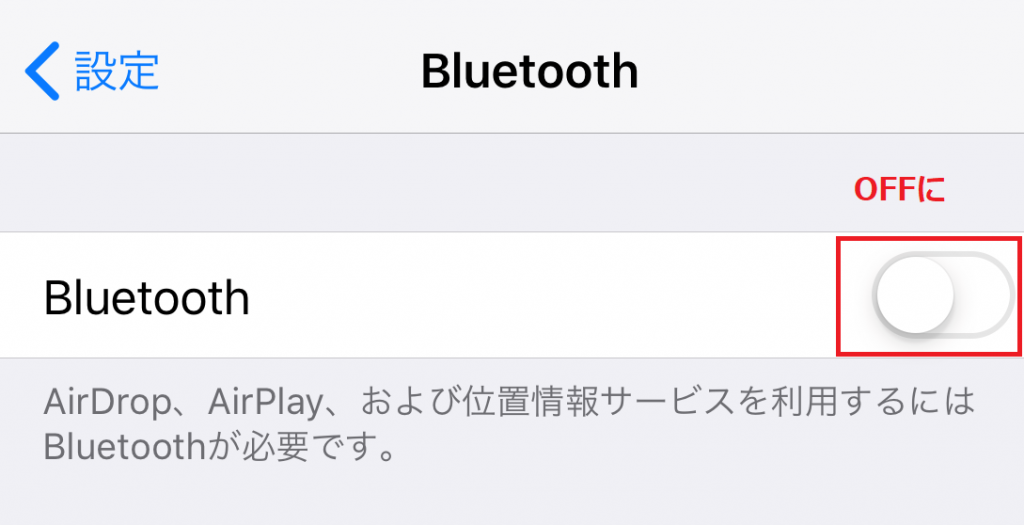
お手持ちのiPhoneがBluetoothで外部スピーカーやヘッドフォンと接続されてiPhoneから音が出ない。というケースも。
もしもBluetoothが接続されている場合にはBluetoothをOFFにして、外部接続されない状態を作ります。
iPhoneの再起動
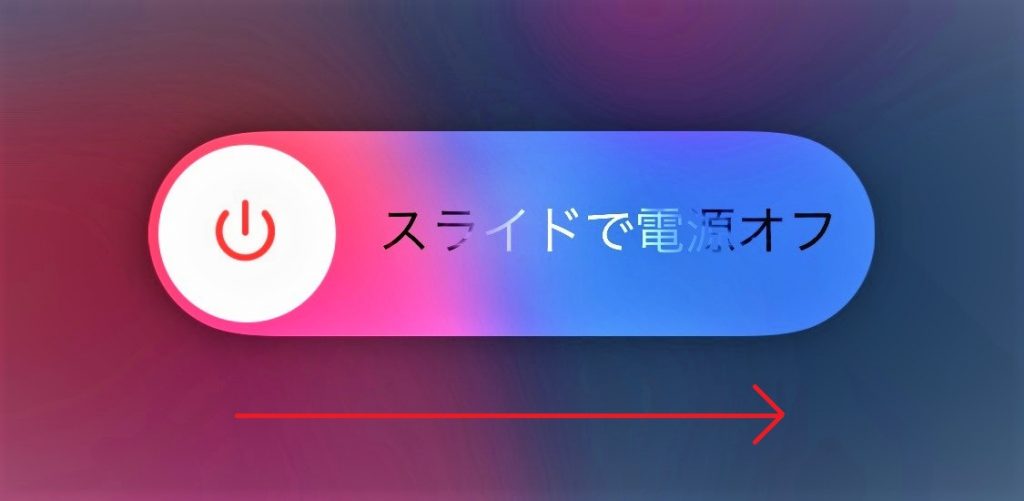
iPhoneの再起動は、Wi-FiやBluetoothなど、通信機能のついている電子機器において、ソフトウェアのトラブル全般に有効な場合が多いです。
まずは、iPhoneを再起動して溜まったキャッシュの削除を行いましょう。
アプリが複数起動されている場合や、長期間電源をOFFにしていない場合、ソフトウェアの動作が重くなり、スピーカーの不調につながることも報告されています。
iPhoneを再起動して、中のデータをクリーンにして、スピーカーから正常に音が出るかチェックしてみてください。
巷では「充電をゼロにしてから再起動する」という方法もあるようですが、これで復旧した事例は今のところ聞いたことはありません。試すのはありだと思いますが、無理に試す必要もないでしょう。
再起動の方法がわからない場合には関連記事から再起動の方法についてチェックしてみてください。
【関連記事】iPhoneの再起動が全ての不具合を解決する!?方法と解決しない時の対処法
端末の初期化
設定が問題なく、再起動でもスピーカーの不具合が改善しない場合、ソフトウェア(iOS)のアップデートやiPhoneの初期化によって症状が改善することもあります。
iPhoneのアップデートの手順にやiPhoneの初期化については関連記事をチェックしましょう。
【関連記事】iPhoneのiOSがアップデートが出来ない?時間やWi-Fiが無い場合はどうする?
【関連記事】iPhoneを初期化(リセット)する方法を教えます。工場出荷時の状態とはどんな状態?
Siriを起動する
iPhoneのスピーカーが不具合を起こしている場合、通話用の収音マイクも同時に不具合を起こしていることがあります。
その確認方法として「Siriを起動する」という方法があります。
Siriを起動することによって通話用収音マイクとスピーカーの動作をまとめて確認できるので、ハードウェアの動作チェックツールとして覚えておきましょう。
Siriが上手く起動しない場合には関連記事やApple公式ページをご確認ください。
【関連記事】Siriが喋らない・設定できない場合の6つの解決策
【Apple公式】Siri や「Hey Siri」が機能しない場合
埃や汚れをチェック
iPhoneのスピーカーやレシーバーの開口部は埃や汚れが溜まりやすいです。
異物が挟まっていたり、埃や汚れで塞がってしまっている場合、スピーカーの動作に異常をきたすことがことがあります。
そのため、エアダスターや柔らかめのブラシで開口部をきれいにすることで、スピーカーの不調が改善することがあります。
※乾いた清潔なブラシを推奨します。
全てダメなら修理という手段も
上記の解決法を試してもスピーカーの症状が改善しない場合、修理に出すことをおススメします。
スマホ修理ジャパンでは丁寧な故障診断で、iPhoneを復旧するべく全力を尽くします。

スピーカーを交換する以外にも修理方法があります
スピーカーの外部的な不具合は「iPhone構成パーツの故障」が原因であることが多いです。
そのため、不具合を起こしているパーツを交換することで、症状が改善することもあります。
前途した「イヤースピーカー」や「ラウンドスピーカー」の他に、これらパーツに通電する回路が通っている「近接センサー」や「ライトニングコネクタ」のパーツ交換によって復旧を試みることが出来ます。
マナーモードの切り替えスイッチの交換修理も、修理方法のひとつとなります。
これらの部品の不具合に関しても、詳しく説明している関連記事があるので、気になる方はご参考ください。
【関連記事】iPhoneの近接センサーとは?壊れたらどうする?故障原因と対処法について
スマホ修理ジャパンでは基本的に、すべての部品を交換修理が可能ですので、是非一度ご相談ください。それでは。





 ホーム
ホーム 店舗検索
店舗検索 iPhone修理
iPhone修理 iPad修理
iPad修理 郵送修理
郵送修理 出張修理
出張修理 FAQ
FAQ 当店の特徴
当店の特徴 採用情報
採用情報 ご利用規約
ご利用規約 サイトマップ
サイトマップ








